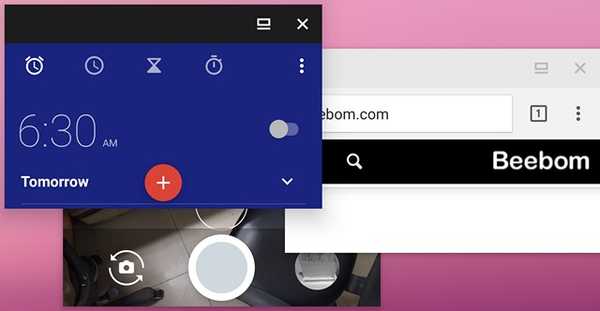
Thomas Glenn
0
4761
366
Android 7.0 Nougat bringt eine Reihe cooler Ergänzungen auf die mobile Plattform von Google, aber das Bemerkenswerteste ist die Multitasking-Funktion mit mehreren Fenstern, auch bekannt als Split-Screen-Multitasking. Multi-Window überarbeitet sicherlich die Art und Weise, wie Sie Multitasking unter Android ausführen, da Sie zwei Apps nebeneinander ausführen können. Obwohl die Funktion sehr praktisch ist, hatten wir uns wirklich eine detailliertere Multitasking-Lösung erhofft, bei der schwebende Freiformfenster wie unter Windows oder MacOS übereinander ausgeführt werden können. Anscheinend hat Google tatsächlich an einer so komplizierten Multitasking-Lösung gearbeitet, die im Nougat-Code enthalten ist. Die gute Nachricht ist, dass es einen Weg gibt Aktivieren Sie den Freiform-Mehrfenstermodus in Android Nougat. So geht's:
1. Gehen Sie auf Ihrem Android Nougat mit Smartphone oder Tablet zu Einstellungen-> Entwickleroptionen. Scrollen Sie hier bis zum Ende und aktivieren Sie die Option „Ändern Sie die Größe von Aktivitäten„.
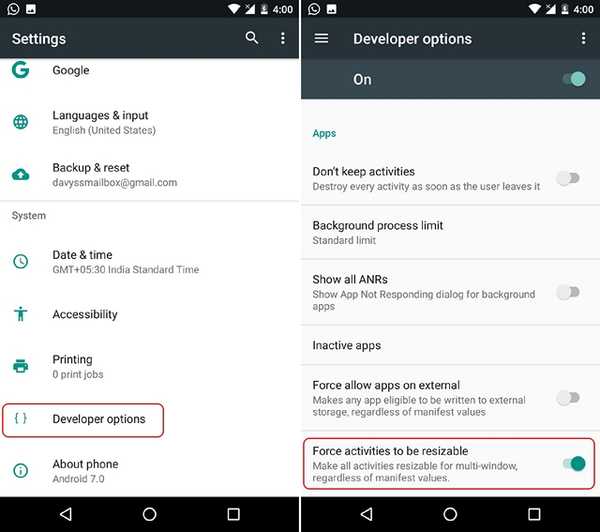
Hinweis: Für Personen, die es nicht wissen, können Sie die „Entwickleroptionen“ aktivieren, indem Sie zu Einstellungen-> Über das Telefon gehen und siebenmal auf die „Build-Nummer“ tippen.
2. Einmal getan, Starten Sie Ihr Gerät neu. Gehen Sie nach dem Start des Geräts zum Play Store und installieren Sie das Taskleiste App (Kostenlos bei In-App-Käufen).
3. Nachdem die App installiert ist, starte es, Scrollen Sie zum Ende der Homepage und Aktivieren Sie "Freeform Window Support". Dann, Aktivieren Sie die Taskleiste durch den Schalter oben. Sie sehen dann unten links in der Benutzeroberfläche ein Schubladensymbol.
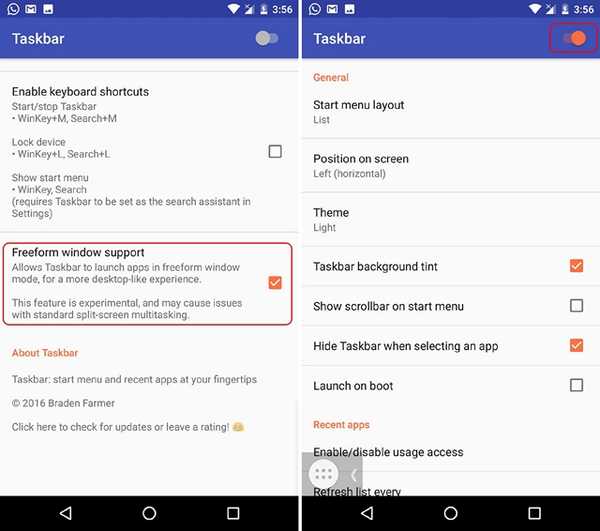
4. Tippen Sie danach auf die Neu, auch bekannt als Multitasking-Schaltfläche und löschen Sie alle Apps über die “Alles löschen" Taste.
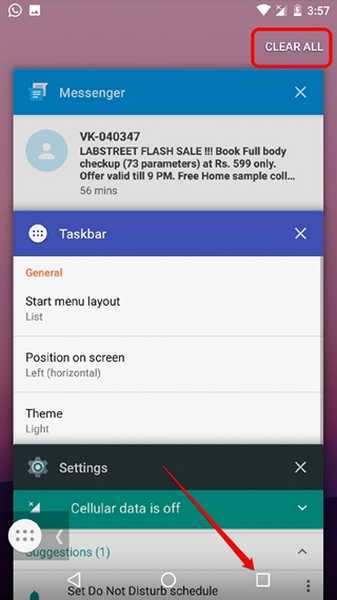
5. Tippen Sie dann auf Taskleisten-Schubladen-Symbol auf dem Homescreen, auf dem eine Liste aller Ihrer Apps angezeigt werden soll.
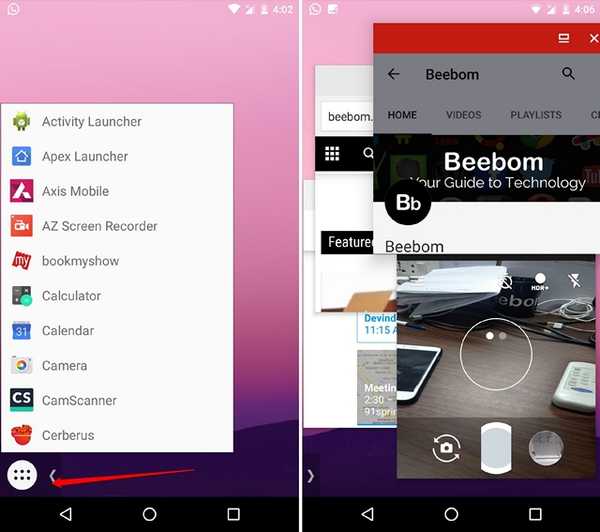
Hinweis: Wenn Sie auf das Symbol tippen, sollten Ihre Homescreen-Symbole verschwinden. Wenn dies nicht der Fall ist, warten Sie, bis sie verschwinden, oder tippen Sie auf das Taskleistensymbol, bis die Homescreen-Symbole verschwinden. Eine andere Möglichkeit besteht darin, die Taskleiste zu öffnen, auf die Schaltfläche Letzte Apps zu tippen und anschließend erneut auf das Taskleistensymbol zu tippen.
6. Dann kannst du einfach Tippen Sie auf Apps in der Liste, um sie in schwebenden Freiformfenstern zu öffnen. Sie können diese App-Fenster verschieben, ihre Größe ändern und sie im Vollbildmodus öffnen.
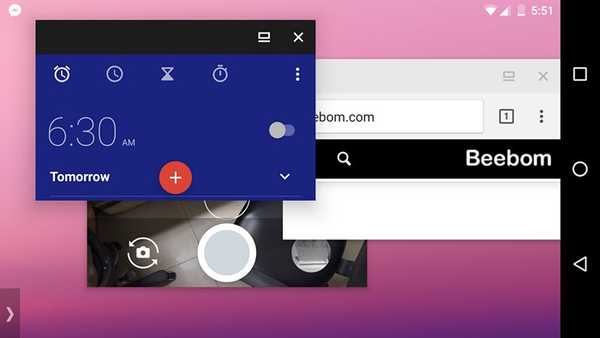
Obwohl die Erfahrung ein wenig fehlerhaft ist, wenn man bedenkt, dass Nougat die Funktion offiziell noch nicht unterstützt, ist der Silberstreifen die Tatsache, dass fast alle Apps in diesem Freiformmodus funktionieren. Apps wie Kamera, YouTube usw. funktionieren wie ein Zauber und wir sind sicher, dass Google diese Funktion so schnell wie möglich bereitstellen soll. Sie können das Fenster einer App auch zur Seite halten, um es für Multitasking mit geteiltem Bildschirm auszurichten.
SIEHE AUCH: So erhalten Sie die Funktion "Schnellantwort" für Android N auf jedem Android-Gerät
Probieren Sie die kommenden schwebenden App-Fenster in Android Nougat aus
Möglicherweise wird Google diese Funktion nur mit Android O veröffentlichen. Bis dahin ist dies vermutlich Ihre einzige Option, wenn Sie Android Nougat verwenden. Aktivieren Sie den Freiformmodus in Android 7.0 über die oben genannten einfachen Schritte. Wenn Sie auf ein Problem stoßen, teilen Sie uns dies im Kommentarbereich unten mit.















